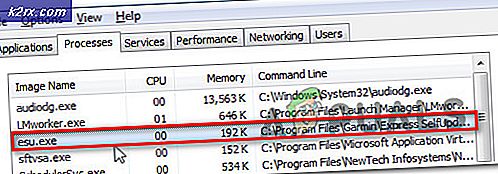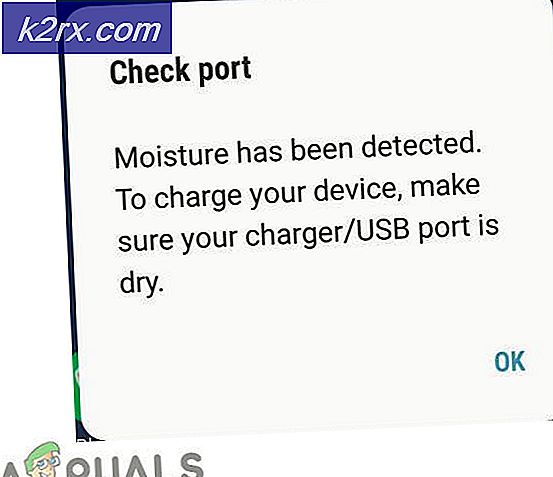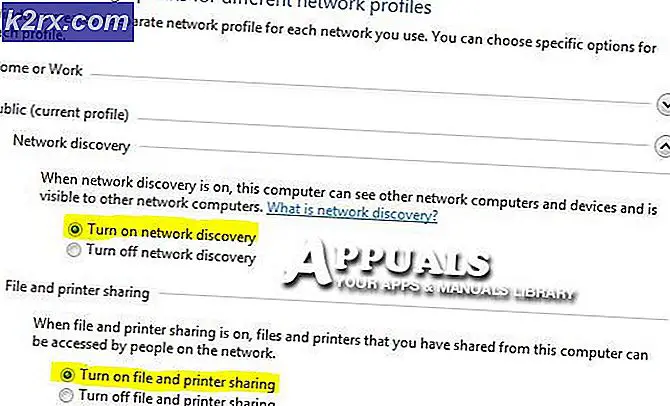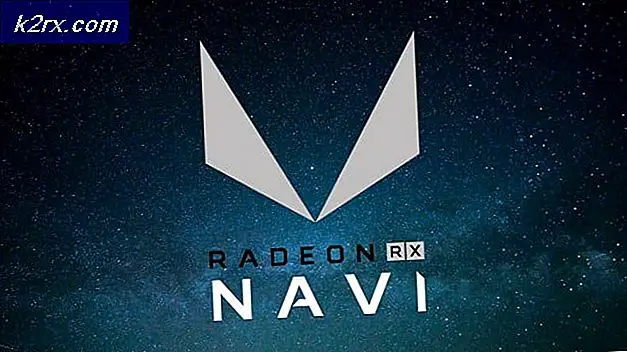Hoe zich te ontdoen van Bing On 'Chrome, Firefox, Edge en Cortana'
Bing is de op een na meest gebruikte zoekmachine in zijn bestaan, naast Google (duh!). Eigendom van Microsoft, Bing bestaat al geruime tijd. Hoewel de meeste mensen geloven dat Google de veel betere zoekmachine is en hoewel de meeste mensen Bing als een inferieur alternatief voor Google beschouwen, heeft Bing nog steeds een aanzienlijke gebruikersbasis. Hoeveel van die gebruikers ongewenste gebruikers zijn, is echter een beetje onbekend. Bing is bekend dat het in verschillende vormen live in computergebruikers terechtkomt - Bing heeft een werkbalk die als een add-on is geïnstalleerd tijdens het installeren van een verscheidenheid aan maar toch totaal niet-gerelateerde programma's, Bing kan soms zijn weg banen naar de standaard zoekopdracht motor voor uw internetbrowser, en Bing is ook zwaar geïntegreerd in Cortana (uw persoonlijke assistent en zoekmanager op Windows 10).
De diepe integratie van Bing in Cortana is de reden waarom, wanneer u iets zoekt met de zoekbalk van Cortana in de taakbalk op een Windows 10-computer, u ook resultaten ziet voor de term waarnaar u op het World Wide Web zocht. Gebruikers die Bing niet echt leuk vinden en liever een andere zoekmachine gebruiken of gewoon Bing niet zien in de zoekresultaten van Cortana of in de werkbalk van hun internetbrowser, willen er gewoon vanaf. Er zijn zoveel verschillende manieren waarop Bing zichzelf in het leven van gebruikers forceert dat er geen universele methode is die kan worden gebruikt om Bing te verwijderen - de methode die voor u succesvol zal zijn, is afhankelijk van de vorm waarin Bing zich heeft gemanifesteerd in uw geval .
Wat belangrijk is om te weten, is echter dat ongeacht de vorm of vorm die Bing in je leven heeft aangenomen, het wegwerken ervan zeker mogelijk is, ongeacht op welke delen van je computer het is geïntegreerd of welke versie van het Windows-besturingssysteem je gebruikt.
Om van de Bing-werkbalk af te komen
De installatieprogramma's voor veel, vaak volledig niet-gerelateerde programma's bieden aan om de Bing-werkbalk op uw computer te installeren als een add-on, samen met het programma dat u daadwerkelijk probeert te installeren. Deze installatieprogramma's zijn geconfigureerd om de Bing-werkbalk standaard te installeren en doen dit tenzij de gebruiker hen expliciet opdraagt de werkbalk niet te installeren. Als de Bing-werkbalk al op uw computer is terechtgekomen, kunt u er echter nog steeds vanaf. Het enige wat u hoeft te doen is:
- Open het Startmenu .
- Zoeken naar toevoegen of verwijderen van programma's .
- Klik op het zoekresultaat getiteld Programma's toevoegen of verwijderen .
- Zoek in de lijst met op uw computer geïnstalleerde programma's naar programma's die u niet herkent of naar programma's met Bing in hun naam. De meest voorkomende Bing- werkbalken en -toepassingen zijn Babylon, Bing Bar, Bing.Vc, Bing Protect, Conduit, Zoekmodule en Search Protect . Als u een van deze toepassingen of andere toepassingen met Bing in hun naam ziet, één voor één, klikt u met de rechtermuisknop op hen en klikt u op Installatie ongedaan maken .
- Volg de instructies en aanwijzingen op het scherm om het programma van uw computer te verwijderen .
Om zich te ontdoen van Bing op Chrome
- Start Google Chrome .
- Klik op de knop Opties (weergegeven door drie verticaal gestapelde stippen).
- Klik op Instellingen .
- Controleer in het gedeelte Vormgeving of een webadres dat bij Bing hoort, is ingesteld als de startpagina van Chrome. Als dat zo is, verwijdert u eenvoudig het webadres en kiest u de pagina 'Nieuw tabblad' als de startpagina van Chrome.
- Open in het gedeelte Zoekmachine het vervolgkeuzemenu naast de zoekmachine die wordt gebruikt in de adresbalkoptie (als deze is ingesteld op Bing ) en klik op een andere zoekmachine dan Bing om ernaartoe te schakelen.
- Klik op zoekmachines beheren .
- Klik op de knop Meer acties (weergegeven door drie verticaal gestapelde stippen) naast de vermelding voor Bing en klik op Verwijderen uit lijst .
- Klik op de knop Vorige om terug te gaan naar de hoofdpagina Instellingen .
- Blader naar beneden naar het gedeelte Aan opstarten .
- Als de optie Een specifieke pagina openen of pagina's instellen is ingeschakeld en Bing wordt weergegeven als een van de webadressen, klikt u op de knop Meer acties (weergegeven door drie verticaal gestapelde stippen) en klikt u op Verwijderen .
- Sluit de pagina Instellingen en de wijzigingen die u hebt aangebracht, worden opgeslagen, waardoor Bing effectief wordt uitgeschakeld in Chrome.
Om zich te ontdoen van Bing op Microsoft Edge
Het beste wat u kunt doen om zich te ontdoen van Bing op Microsoft Edge is om het te vervangen als uw standaardzoekmachine voor termen waarnaar u zoekt in Edge's adresbalk met een andere zoekmachine. Om dit te doen, simpelweg:
PRO TIP: Als het probleem zich voordoet met uw computer of een laptop / notebook, kunt u proberen de Reimage Plus-software te gebruiken die de opslagplaatsen kan scannen en corrupte en ontbrekende bestanden kan vervangen. Dit werkt in de meeste gevallen, waar het probleem is ontstaan door een systeembeschadiging. U kunt Reimage Plus downloaden door hier te klikken- Start Microsoft Edge .
- Klik op de menuknop (weergegeven door drie punten in een horizontale rij).
- Klik op Instellingen .
- Blader omlaag en zoek en klik op Geavanceerde instellingen bekijken .
- Open het vervolgkeuzemenu onder Zoeken in de adresbalk met optie en klik op .
- U vindt een lijst met zoekmachines die u hebt bezocht tijdens het gebruik van Microsoft Edge - klik op de zoekmachine die u wilt instellen als uw nieuwe standaardzoekmachine om deze te selecteren en klik op Toevoegen als standaard .
- Zorg ervoor dat de zoekmachine die u zojuist als standaard hebt toegevoegd, is ingesteld als standaardzoekmachine van Microsoft Edge in het vorige vervolgkeuzemenu.
Om zich te ontdoen van Bing op Mozilla Firefox
- Klik op het pictogram van de zoekmachine die u het laatst gebruikte om iets te zoeken in Firefox aan de linkerkant van het zoekvak van Firefox.
- Klik op Search Extensions beheren .
- Klik op Bing in de lijst met beschikbare zoekmachines om het te selecteren en klik op Verwijderen .
- Klik op OK om de actie te bevestigen.
- Klik op de menuknop (weergegeven door drie verticaal gestapelde lijnen) en klik op Extra .
- Klik op Add-ons .
- Klik op Extensies .
- Controleer of de Bing- extensie is geïnstalleerd. Als je het ziet, klik je erop om het te selecteren en vervolgens op Verwijderen .
- Als u wordt gevraagd Firefox te herstarten, klikt u op Nu opnieuw opstarten .
Om zich te ontdoen van Bing van Cortana
Zoals eerder vermeld, is op Windows 10 Bing ook sterk geïntegreerd in Cortana en, bij uitbreiding, Windows Search. Als u Bing en Bing-zoekresultaten van Cortana en Windows Search wilt verwijderen, kunt u dat zeker doen. Om dit te doen, simpelweg:
- Open het Startmenu .
- Klik op de Cortana- knop in uw taakbalk. Dit is Cortana's alziende oog direct naast de zoekbalk.
- Klik op het tandwielpictogram .
- Schakel de optie Zoeken online uit en voeg de optie Webresultaten toe door de schakelaar uit te schakelen.
Als alternatief kunt u dezelfde resultaten bereiken als u:
- Open het Startmenu .
- Zoeken naar cortana & zoekinstellingen .
- Klik op het zoekresultaat met de naam Cortana & Search Settings .
- Schakel de optie Zoeken online uit en voeg de optie Webresultaten toe door de schakelaar uit te schakelen.
PRO TIP: Als het probleem zich voordoet met uw computer of een laptop / notebook, kunt u proberen de Reimage Plus-software te gebruiken die de opslagplaatsen kan scannen en corrupte en ontbrekende bestanden kan vervangen. Dit werkt in de meeste gevallen, waar het probleem is ontstaan door een systeembeschadiging. U kunt Reimage Plus downloaden door hier te klikken